Consejos y trucos de Sportlyzer (1): gestión de miembros
Este es el primer post de nuestra serie de “Consejos y Trucos de Sportlyzer”. Te daremos una rápida visión de algunas de las características muy útiles pero un poco ocultas que podrían ser muy beneficiosas para tu club deportivo juvenil o aficionado.
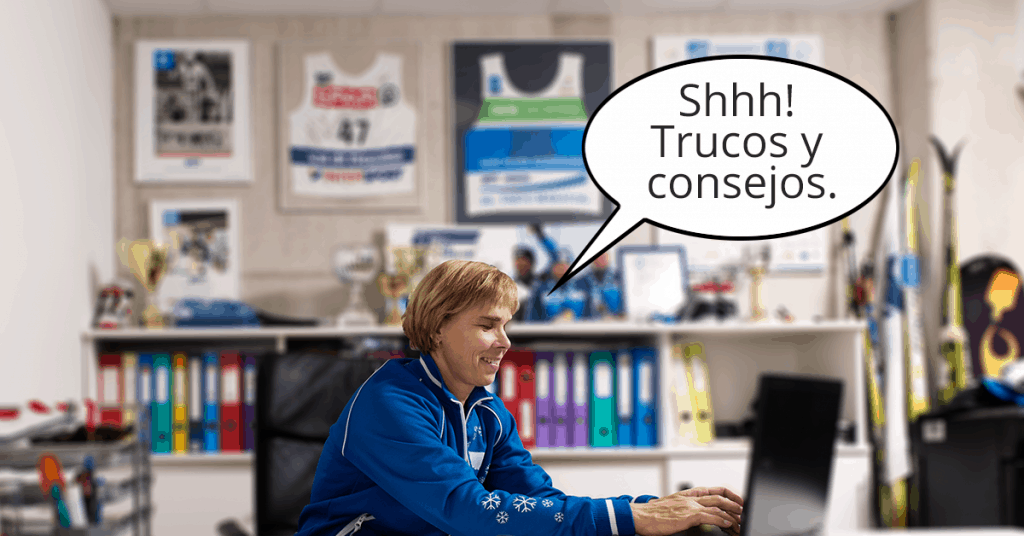
Consejo 1: Sincroniza el registro de inscripción de nuevos miembros con tu cuenta de Sportlyzer.
Este consejo es solo para directores.
Gracias al Formulario de inscripción online puedes conseguir que los nuevos jugadores se registren fácilmente y obtener todos sus datos en Sportlyzer. Elige qué campos quieres que rellenen los nuevos jugadores: nombre, detalles de contacto, contactos de emergencia, historial médico, etc.

Puedes incrustar el formulario en tu web o enviarlo por correo electrónico. En ambos casos, los nuevos jugadores completarán la información que solicitas. Una vez que hayan rellenado todos los detalles, todo se sincronizará instantáneamente con tu cuenta de Sportlyzer esperando a que aceptes o rechaces la solicitud.
Extra: Puedes agregar el acuerdo de miembro de tu club al formulario. En este caso, los jugadores o sus padres (para los menores de edad) tendrán que confirmar que aceptan los términos de tu club mediante la verificación con su correo electrónico.
Haz clic en el botón de abajo o accede a “Acceso como Director” -> “Preferencias” -> “Ajustes del registro de inscripción” -> “Edita los ajustes”
Ver los ajustes de la inscripción de miembros
Si eres Director en varios clubes, este enlace te llevará a la página de inscripción de miembros del primer club que aparece en tu vista de “Inicio”
Consejo 2: Los jugadores pueden actualizar sus datos
Este consejo es pare entrenadores y directores.
Quieres:
- contactar a los jugadores y padres pero tienes los detalles de contacto obsoletos?
- recoger la información médica de los jugadores?
- saber cómo los jugadores y padres pueden ayudar en tu club?
En Sportlyzer, puedes solicitar a los jugadores que actualicen la información de su perfil en un par de clics. Tienes diferentes opciones:

1. Envía la solicitud de actualización de perfil a un jugador, a un grupo de entrenamiento o a todo el club
- Accede a “Jugadores”
- Selecciona los jugadores necesarios haciendo clic en las casillas de verificación a la izquierda (marca la casilla superior situada junto a “Exportar” para seleccionar a todos los jugadores)
- Haz clic en el botón “Más” en la parte superior de los nombres
- Haz clic en “Solicitar actualización del perfil”
2. Envía una solicitud de actualización de perfil a los jugadores que no hayan actualizado sus perfiles desde una fecha determinada (sólo para directores)
- Accede a “Acceso como Director” -> “Inicio”.
- Si no ves el widget “Miembros con perfiles no actualizados”, desplázate hacia abajo y haz clic en el botón “Agregar widget” -> haz clic en el widget “Miembros con perfiles no actualizados”.
- En el Inicio, verás el widget con una fecha. Elige la fecha apropiada y envía la solicitud de actualización del perfil a los jugadores que no hayan actualizado sus datos de perfil desde esa fecha.
3. Los jugadores y los padres también pueden actualizar sus perfiles desde la App Jugadores o App Padres cuando lo necesiten.
Pide a los jugadores que actualicen sus perfiles
Si eres un entrenador/director en varios clubes, este enlace te llevará a la página de Jugadores/Atletas del primer club que aparece en la vista de “Inicio”
Consejo 3: Realiza cambios en los perfiles de los jugadores importando un archivo Excel
Este consejo es solo para directores.
Si tienes 100, 300 o 500 jugadores en tu club, actualizar cada uno de sus números de teléfono, direcciones, etc en la web te llevaría mucho de trabajo. En su lugar, puedes exportar la base de datos de miembros a un archivo de Excel, realizar los cambios allí e importar el archivo a Sportlyzer nuevamente sobrescribiendo la información anterior.
¡Nota! No puedes actualizar los nombres de los jugadores con este método ya que Sportlyzer considerará los nombres cambiados como nuevos jugadores y los añadirá al lado de los jugadores existentes al importar el archivo.
Haz lo siguiente:
- Accede a “Acceso como Director” -> “Jugadores”.
- Selecciona a todos los jugadores que deseas exportar y haz clic en “Exportar” en la parte superior de la página.
- Elige la exportación que necesitas (asegúrate de que los campos que deseas editar están en la exportación).
- Guarda el archivo de Excel en tu ordenador y realiza los cambios apropiados.
- Cuando hayas terminado con el archivo, guárdalo en tu ordenador.
- Haz clic en “+ Añadir jugadores” en la parte superior derecha de la vista “Jugadores”.
- Haz clic en “Importar jugadores”.
- Haz clic en “Elegir archivo para importar”.
- Encuentra el archivo que acabas de editar en tu ordenador y súbelo.
- Haz coincidir las columnas y haz clic en “Continuar”.
- Sportlyzer probablemente encontrará algunos conflictos mientras intenta importar nombres de jugadores que ya existen en tu base de datos. No te preocupes, esto es lo que quieres que suceda. Sólo marca “Aplicar para todos” y haz clic en el botón “Actualizar”. Esto actualizará la información de todos los jugadores de ese archivo.
- Verás un resumen de la importación. Haz clic en “Cerrar”.
Si eres Director en varios clubes, este enlace te llevará a la página de Jugadores/Atletas del primer club que aparece en tu vista de “Inicio”
Consejo 4: Los jugadores firman sus acuerdos de miembro online
Este consejo es solo para Directores.
Rápidamente puedes ver qué jugadores del club no han firmado el acuerdo de miembro y enviarles el acuerdo para que lo firmen (a través de una verificación por correo electrónico). Es una forma fácil de que puedan “firmar” el acuerdo, sin tener que reunirte personalmente con todos los jugadores y padres.

Para ver y enviar los acuerdos, haz lo siguiente:
- Accede a “Acceso como Director” -> “Inicio”.
- Si no ves el widget “Acuerdos de afiliación sin firmar”, desplázate hacia abajo y haz clic en el botón “+ Añadir widget” -> haz clic en el widget “Acuerdos de afiliación sin firmar”.
- Busca el widget en el panel de control, modifícalo si es necesario y envíalo a todos los que aún no lo hayan firmado.
Los jugadores (o los padres, si los jugadores no tienen una dirección de correo electrónico) recibirán un correo electrónico con un enlace único al acuerdo. Al hacer clic en el enlace, se les redirige al acuerdo de afiliación de su club. Como cada jugador / padre recibió un enlace único, Sportlyzer sabrá exactamente qué jugador lo ha aceptado. Esta es una sencilla forma de reemplazar las firmas físicas.
¡Nota! Si necesitas que el acuerdo sea firmado por un adulto, asegúrate de que la dirección de correo electrónico de los menores de edad es la de los padres.
Si eres una Director en varios clubes, este enlace te llevará a la página del panel de control del primer club que aparece en el listado de la vista “Inicio”
Sportlyzer es un software de gestión deportiva para clubes juveniles y de aficionados que ha obtenido un reconocimiento internacional. ¡Inicia sesión o regístrate ahora!
